win10系统如何删除开机密码
- 2019-06-12 10:12:00 分类:win10
随着数字化的发展,电脑已进入千家万户,不少网友都设置了电脑开机密码。电脑没有什么重要文件,但是每次开机都还需要输入密码就有多余了。我给大家整理了电脑取消开机密码的图文教程,希望能帮助到各位
近来有不少使用win10系统的小伙伴反映找不到删除开机密码的入口,难道设置了密码就不能删除吗?其实删除win10开机密码的方法需要我们换个思路。接下来,我就教大家win10删除开机密码的小技巧
如何删除开机密码
方法一、
1、win+R快捷键打开运行窗口,输入“netplwiz”命令,回车。
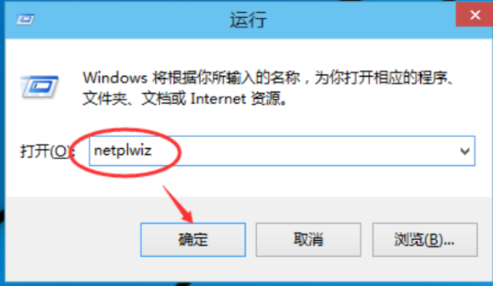
取消开机密码教程图解详情-1
2、在打开的用户账户窗口中取消“要使用本计算机,用户必须输入用户名和密码”的勾选,点击确定
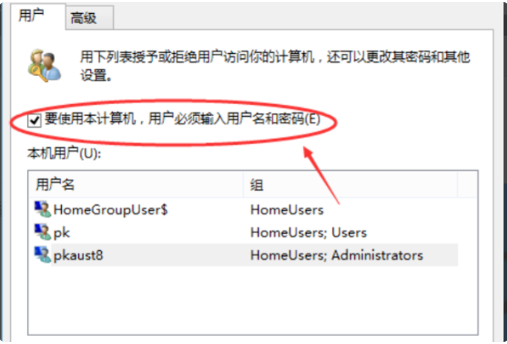
取消开机密码教程图解详情-2
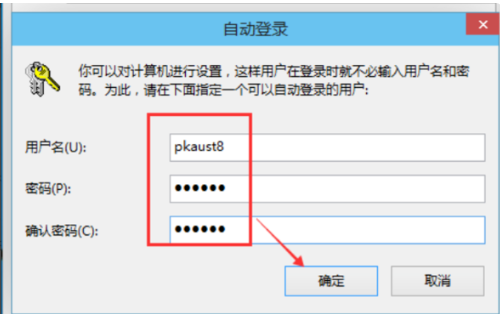
开机密码图解详情-3
方法二、
1、win+I快捷键打开设置窗口,点击账户

如何删除开机密码图解详情-4
2、点击左侧的登录选项,右侧点击密码下方的更改按钮
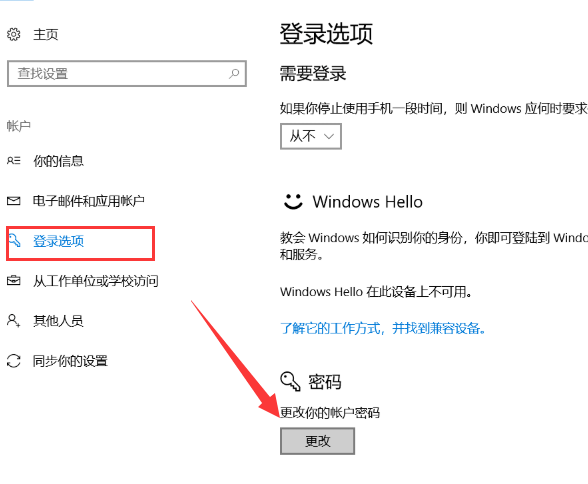
如何删除开机密码图解详情-5
3、输入当前密码,点击下一步
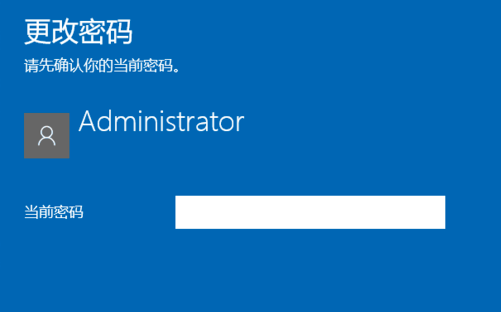
win10删除密码图解详情-6
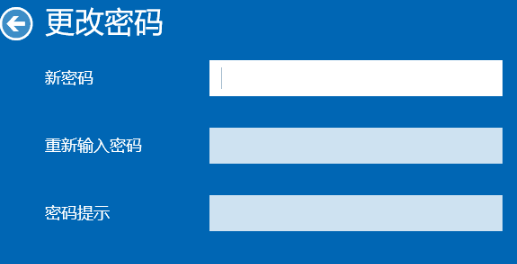
开机密码图解详情-7
以上就是如何删除开机密码的方法了,学会了就赶紧试试吧
上一篇:怎么看电脑配置
下一篇:win10缷载软件图文详解